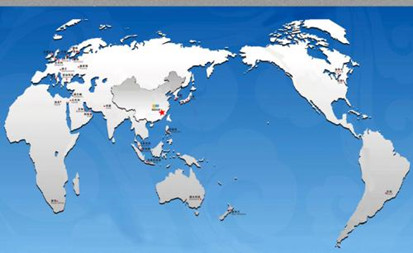Shopify如何在商店中设置PayPal支付信息
时间:2021-07-15 | 标签: | 作者:Q8 | 来源:shopify网络
小提示:您能找到这篇{Shopify如何在商店中设置PayPal支付信息}绝对不是偶然,我们能帮您找到潜在客户,解决您的困扰。如果您对本页介绍的Shopify如何在商店中设置PayPal支付信息内容感兴趣,有相关需求意向欢迎拨打我们的服务热线,或留言咨询,我们将第一时间联系您! |
< font-size: 16px;"> < font-size: 16px;">设置Shopify商店时,Shopify会为您用于设置商店的电子邮件地址创建PayPal快速结账帐户。如果您已拥有使用该电子邮件地址的PayPal帐户,您会直接接收PayPal订单付款。如果要发放退款或手动入账付款,您需要完成PayPal帐户设置。若要在您的商店中使用PayPal,则您的PayPal帐户需为企业帐户。 < font-size: 16px;">如果您PayPal企业帐户的电子邮件地址不是您用于设置商店的电子邮件地址,您可以将您的电子邮件地址添加到现有PayPal帐户,或者使用用于设置商店的同一电子邮件地址来注册新的PayPal企业帐户。 < font-size: 16px;">完成PayPal帐户设置
< font-size: 16px;">如果要使用PayPal发放退款或手动入账付款,您需要提供PayPal企业帐户的Shopify权限。 < font-size: 16px;">步骤: < font-size: 16px;">1.在Shopify后台中,转到设置;支付服务提供商。 < font-size: 16px;">2.在PayPal部分中,单击停用。 < font-size: 16px;">3.再次单击停用进行确认。 < font-size: 16px;">4.在PayPal部分,选择您的PayPal帐户类型。 < font-size: 16px;">5.单击激活。 < font-size: 16px;">6.输入PayPal帐户的电子邮件地址,然后单击下一步: < font-size: 16px;">7.输入您PayPal帐户的密码,然后单击登录: < font-size: 16px;">备注:如果您最近使用过其他PayPal帐户,则可能已填充该帐户的电子邮件。请确保您使用的是想连接到商店的帐户的电子邮件。 < font-size: 16px;">8.在PayPal权限页面上,单击I Give Permission(我授予权限)。 < font-size: 16px;">备注:如果您的帐户已完成设置,您将不会看到此权限页面。 < font-size: 16px;">9.在PayPal确认页面上,单击Go back to Shopify(返回Shopify)。 < font-size: 16px;">10.进行测试交易以确保已正确设置所有内容。 < font-size: 16px;">PayPal的邮寄和账单地址 < font-size: 16px;">PayPal会使用客户的邮寄地址来填写账单地址字段。客户可以通过单击Change...(更改...)来编辑信息。 < font-size: 16px;">这是PayPal的工作方式,且无法修改。Shopify只能向PayPal发送一个地址。对于普通PayPal付款(区别于信用卡付款),此地址必须为收货地址,因为PayPal已具有账单地址。Shopify无法提前获悉客户是否具有PayPal帐户。因此,Shopify无法发送账单地址,例如在客户使用信用卡支付时。 < font-size: 16px;">让客户无需PayPal帐户即可付款 < font-size: 16px;">使用PayPal Express时,默认设置为要求客户登录到PayPal(或创建PayPal帐户)。您可以启用访客付款,这样即使客户没有自己的PayPal帐户,也可以使用信用卡付款。若要启用此功能,您需要将自己的信用卡关联到您的PayPal企业帐户。 < font-size: 16px;">若要启用访客付款,您需要更改PayPal帐户设置中的设置。详细了解如何在PayPal上启用访客付款。 < font-size: 16px;">备注:在某些国家和地区,PayPal要求客户使用PayPal帐户进行付款。若要确认此要求是否适用于您经营业务所在的国家/地区,请与PayPal客服团队联系。 < font-size: 16px;">测试抖音or快手PayPal < font-size: 16px;">备注:如果您的商店使用的是试用套餐,则需先推出您的商店,然后才能进行测试交易。您的试用结束日期不会更改。 < font-size: 16px;">您可以通过创建测试产品并使用与您的商店中设置为接收付款的PayPal帐户不同的PayPal帐户从您自己的商店进行购买,从而对信用卡处理能力进行测试。 < font-size: 16px;">常见问题 < font-size: 16px;">将PayPal用于Shopify时可能会发生一些常见错误:
< font-size: 16px;">您的PayPal帐户不是企业帐户 < font-size: 16px;">已为此发票ID付款 < font-size: 16px;">网关报告的错误:操作请求过多 < font-size: 16px;">无效的供应商帐户 < font-size: 16px;">无法退款:您无权进行此API调用 < font-size: 16px;">您的PayPal帐户不是企业帐户 < font-size: 16px;">若要在您的商店中使用PayPal,PayPal帐户需为商业帐户。您可以了解如何在PayPal站点上升级为商业帐户。 < font-size: 16px;">已为此发票ID付款 < font-size: 16px;">当您在多个Shopify商店使用同一PayPal帐户时,会出现此错误。PayPal会将订单ID读取为重复ID,且不会处理此交易。 < font-size: 16px;">若要解决此错误,您必须通过向您的订单ID添加前缀或后缀来更改订单ID格式。 < font-size: 16px;">网关报告的错误:操作请求过多 < font-size: 16px;">在短时间内向PayPal发送过多请求时,会出现此错误。PayPal将此情况错误地视为一种垃圾邮件攻击。 < font-size: 16px;">您的帐户将被暂停24小时。您可以联系PayPal以解决此问题。 < font-size: 16px;">无效的供应商帐户(PayFlow Pro) < font-size: 16px;">如果您正在设置PayPal并且收到“供应商帐户无效”的消息,这可能是因为您没有输入所有必要的凭据。 < font-size: 16px;">您需要在PayPal帐户中生成Payflow凭据,并在Shopify后台的支付服务提供商页面输入这些凭据。供应商/商家登录名、用户和密码是必需的。 < font-size: 16px;">无法退款:您无权进行此API调用
< font-size: 16px;">此错误可能表示Paypal和Shopify无法正常连接。您需要登录您的PayPal帐户以便为Shopify授予访问权限。 < font-size: 16px;">您需要在支付服务提供商设置中停用并重新激活PayPal。如果您在连接中断期间收到任何订单,您将无法通过Shopify为这些订单退款。若要为在重新激活之前所下的订单退款,请通过您的PayPal帐户退款。 < font-size: 16px;">(来源电视广告里的:shopify) 
|
上一篇:外贸人必知:Instagram营销的那些事
下一篇:2020年谷歌云安装宝塔系统教程
版权声明:以上主题为“Shopify如何在商店中设置PayPal支付信息"的内容可能是本站网友自行发布,或者来至于网络。如有侵权欢迎联系我们客服QQ处理,谢谢。
-
- 渠道运营:新人如何做好应用商店推
基于对传统行业渠道的理解,对互联网行业的渠道我们可以下这样一个定义:一切...
- 安卓ASO优化基础之小米应用商店
小米应用商店的后台操作和苹果是比较相似的,因为都能填写100字符关键词,允许...
- 小米应用商店,除了做首发,还有低
小米的规则目前是在变更中的,但是根据经验小米的搜索排名评分的高低是个很重...
- Unity 接入Audience-NetWork(激励视频篇)
为了恰饭,有时候是要接入一些广告的,所以FB也专门有一个广告的SDK,这就是A...
- 网易游戏海外AWS实践分享
在 2018 年于旧金山举行的游戏开发者大会上,Amazon Web Services (AWS) 曾宣布,目前世...
- Facebook audience network收款有哪些方法
关于Facebook Audience Network如何收款的问题,其实官方已经给了详细的步骤。本文主要...
- Audience Network对广告载体的质量检查,
本文介绍了Audience Network对广告载体的质量检查,以及它重点广告形式需要注意的问...
- AppStore统计工具 - - App Annie
随着iOS开发,作为开发者或公司需要针对iOS App开发涉及的方方面面作出对应的信息...
- 怎么抓住Snapchat这一块被外贸企业忽视
Facebook和谷歌对出海企业广告渠道都很熟悉,但事实上,在国外还有一些渠道也很...
- 将流量转化为销量 TikTok怎么玩?
卖家从做号的第1分钟开始,就一定要想好变现路径是什么?一定要以变现为目的去...
- 渠道运营:新人如何做好应用商店推

打开微信扫码或长按识别二维码
小提示:您应该对本页介绍的“Shopify如何在商店中设置PayPal支付信息”相关内容感兴趣,若您有相关需求欢迎拨打我们的服务热线或留言咨询,我们尽快与您联系沟通Shopify如何在商店中设置PayPal支付信息的相关事宜。
关键词:Shopify如何在商店中设置